#1 Cách bắt sóng WIFI Mạnh hơn cho điện thoại, Laptop
Làm sao để bắt sóng WIFI mạnh hơn ?. Khi nhà bạn đang sử dụng mạng wifi cho điện thoai, Laptop. Nhưng dạo này hay bị tình trang mạng wifi chập chờn, mạng internet vào không ổn định… Sau đây là hướng dẫn cách bắt sóng WIFI Mạnh hơn cho điện thoại, Laptop.
Nếu bạn đang sử dụng Laptop hay điện thoại, thường xuyên xảy ra trường hợp sóng thấy full. Nhưng truy cập hay vào mạng rất chậm. Như vậy nguyên nhân lỗi này từ đâu ? và cách khắc phục lỗi như thế nào ?.
Làm sao bắt sóng WIFI Mạnh hơn ?.
Trường hợp bắt sóng wifi kém cũng do nhiều trường hợp có thể sẩy ra. Cho nên chúng ta hãy kiểm tra và chỉnh sửa một số lỗi để tìm ra nguyên nhân:
Nói chung cũng một số vấn đề bạn có thể hiểu như sau:
- Về thiết bị điện thoại hoặc máy tính bị lỗi bộ xử lý tín hiệu wifi hoặc có thể lỗi phần mềm.
- Nguyên nhân từ bộ router phát sóng WIFI.
- Vị trí đặt modem và thiết bị bắt sóng có nhiều vật cản.
Sau đây là một số cách khắc phục làm wifi mạnh hơn cho điện thoại và laptop.
Xem thêm:
1: Thay đổi vị trí đặt Modem WIFI.
Khi bạn thường xuyên sử dụng mạng wifi ở phòng làm việc. và Modem chính đặt ở phòng khách. Bạn nhận thấy cột sóng trên điện thoại không đủ vạch tín hiệu.
Điều này chứng tỏ sóng wifi đang bị yếu bởi khoảng cách hoặc vật cản như tường, kính… Để biết chính xác bạn có thể tải ứng dụng đo cường độ sóng WIFI.
Hiện nay sóng wifi được đo bằng dBm.
Bạn có thể tải về ừng dụng WiFiAnalyzer
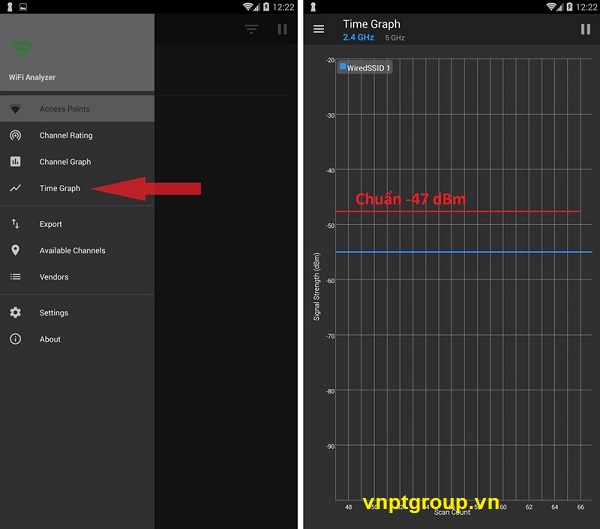
khi vào ứng dụng phần mềm, bạn chọn vào More (biểu tượng 3 chấm) >> Time Graph. Nếu đồ thị càng gần -47 dBm thì xin chúc mừng bạn đang ở khu vực có sóng mạnh, ngược lại nếu cường độ yếu.
Thì lúc này bạn hãy thử chỉnh hướng phát của wifi bằng các anten của Router WIFI. rồi bạn hãy đo lại. Nếu không được thì bạn có thể di chuyển hoặc lắp thêm modem wifi phụ.
2: Thay đổi mật khẩu wifi thường xuyên.
Thông thường khi nhà bạn lắp wifi sẽ cho bạn bè hoặc hàng xóm biết. Bạn có thể gặp trường hợp này nhiều nhất là ở quán cafe.
Việc cho mật khẩu dẫn đến quá nhiều thiết bị truy cập vào khiến modem bị treo, dẫn đến mạng cực kỳ chậm
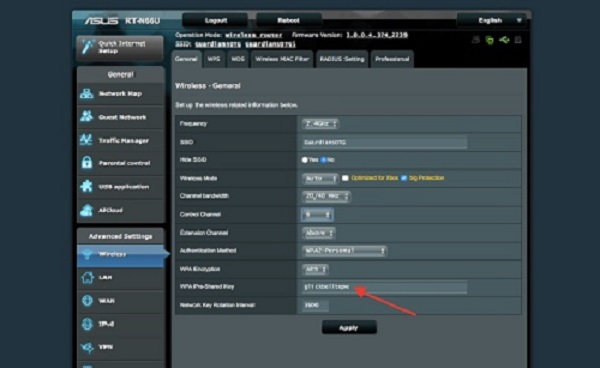
Lúc này bạn cần đăng nhập vào bảng điều khiển router bằng cách truy cập địa chỉ IP trên trình duyệt. Ở mục Wireless chọn phương thức bảo mật WPA2, sau đó chọn cho mình một mật khẩu đủ mạnh nhưng dễ nhớ đối với mình.
Đây là cách làm wifi mạnh hơn phổ biến và hầu hết được sử dụng rộng rãi và dễ thực hiện.
3: Chỉnh tần số WIFI 2.4G và 5G thích hợp.
Hiện tại mạng wifi phổ biến hiện nay là 2.4G. Nhưng từ năm 2020 trở lại đây thì các modem bình thường được hỗ trợ mạng 5G.
Đặc điểm của 2,4g và 5G là như thế nào.
- Băng tầng 2.4G cho băng thông thấp hơn 5G nhưng cho khoảng cách xa hơn.
- Băng tầng 5G cho băng thông cao hơn 2,4G, Nhưng khoảng cách phát lại gần hơn.
Cho nên nếu bạn đang đứng gần modem wifi thì sử dụng mạng 5G sẽ cho tính ổn định cao và tốc độ vượt trội hơn so với 2.4G và ngược lại.
Xem thêm: Hướng dẫn đổi mật khẩu wifi vnpt siêu dễ
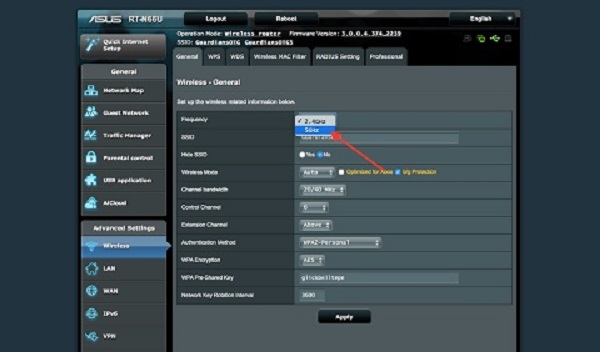
4: Chọn kênh WIFI thích hợp
Nếu khu vực bạn có nhiều thiết bị phát wifi, thì tốt nhất bạn nên kiểm tra xem các kênh có chồng chéo nhau nhiều không?. Từ đó bạn có thể lựa chọn một kênh phát sao cho phù hợp. nhằm giảm thiểu suy hao do bị chồng chéo tín hiệu.
Bạn cũng có thể sử dụng phần mềm WiFiAnalyzer để kiểm tra nhé
5: Hỗ trợ kỷ thuật từ nhà cung cấp dịch vụ.
Nếu bạn đã làm đủ cách, nhưng mạng vẫn bị tình trang yếu, chập chờn thì bạn có thể gọi ngay cho tổng đài nhà cung cấp để được hỗ trợ và kiểm tra.
Nếu bạn đang dùng VNPT. Bạn có thể liên hệ tổng đài mạng internet vnpt là 18001166 để được hỗ trợ.
Các bạn trên đài sẽ kiểm tra tín hiệu đường truyền xem có đạt không? nếu không đạt sẽ chuyển nhân viên kỷ thuật xuống hỗ trợ cho khách hàng.
VNPTGroup với 5 các hướng dẫn xử ký trên sẽ giúp cải thiện khả năng bắt sóng WIFI Mạnh hơn cho điện thoại, Laptop của bạn.
Tham khảo thêm: So sánh internet VNPT, Viettel, FPT
